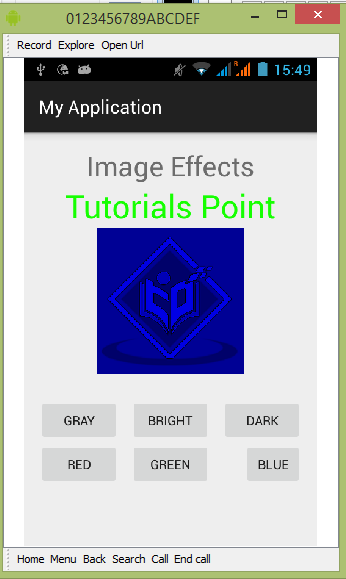Android - Görüntü Efektleri
Android, görüntülere farklı efekt türleri ekleyerek görüntüleri değiştirmenize olanak tanır. Görüntülere belirli türden efektler eklemek için görüntü işleme tekniklerini kolayca uygulayabilirsiniz. Etkiler parlaklık, karanlık, gri tonlama dönüşümü vb. Olabilir.
Android, görüntüleri işlemek için Bitmap sınıfı sağlar. Bu, android.graphics.bitmap altında bulunabilir. Bitmap'i başlatmanın birçok yolu vardır. İmageView'dan bir bitmap görüntüsü oluşturuyoruz.
private Bitmap bmp;
private ImageView img;
img = (ImageView)findViewById(R.id.imageView1);
BitmapDrawable abmp = (BitmapDrawable)img.getDrawable();Şimdi BitmapDrawable sınıfının getBitmap () fonksiyonunu çağırarak bitmap oluşturacağız. Söz dizimi aşağıda verilmiştir -
bmp = abmp.getBitmap();Görüntü, iki boyutlu bir matristen başka bir şey değildir. Aynı şekilde bir bit eşlemle de ilgilenirsiniz. Bir görüntü piksellerden oluşur. Yani bu bitmap'ten pikseller alacak ve ona işlem uygulayacaksınız. Söz dizimi aşağıdaki gibidir -
for(int i=0; i<bmp.getWidth(); i++){
for(int j=0; j<bmp.getHeight(); j++){
int p = bmp.getPixel(i, j);
}
}GetWidth () ve getHeight () işlevleri, matrisin yüksekliğini ve genişliğini döndürür. GetPixel () yöntemi, belirtilen dizindeki pikseli döndürür. Pikseli aldıktan sonra, ihtiyaçlarınıza göre kolayca değiştirebilirsiniz.
Bu yöntemlerin dışında, görüntüleri daha iyi işlememize yardımcı olan başka yöntemler de var.
| Sr.No | Yöntem ve açıklama |
|---|---|
| 1 |
copy(Bitmap.Config config, boolean isMutable) Bu yöntem, bu bitmap'in piksellerini yeni bitmap'e kopyalar |
| 2 |
createBitmap(DisplayMetrics display, int width, int height, Bitmap.Config config) Belirtilen genişliğe ve yüksekliğe sahip değiştirilebilir bir bitmap döndürür |
| 3 |
createBitmap(int width, int height, Bitmap.Config config) Belirtilen genişliğe ve yüksekliğe sahip değiştirilebilir bir bitmap döndürür |
| 4 |
createBitmap(Bitmap src) Kaynak bitmap'ten değişmez bir bitmap döndürür |
| 5 |
extractAlpha() Orijinalin alfa değerlerini yakalayan yeni bir bitmap döndürür |
| 6 |
getConfig() Bu yöntem, yapılandırmayı döndürür, aksi takdirde boş döndürür |
| 7 |
getDensity() Bu bit eşlem için yoğunluğu verir |
| 8 | getRowBytes() Bitmap piksellerinde satırlar arasındaki bayt sayısını döndür |
| 9 |
setPixel(int x, int y, int color) Belirtilen Rengi x, y koordinatındaki bit eşlem içine yazın (değiştirilebilir olduğunu varsayarak) |
| 10 |
setDensity(int density) Bu yöntem, bu bitmap için yoğunluğu belirtir |
Misal
Aşağıdaki örnek, bitmap üzerindeki bazı görüntü efektlerini göstermektedir. Resmi gri tonlamaya ve çok daha fazlasına dönüştürmenize izin veren temel bir uygulama içerir.
Bu örneği denemek için, bunu gerçek bir cihazda çalıştırmanız gerekir.
| Adımlar | Açıklama |
|---|---|
| 1 | Com.example.sairamkrishna.myapplication paketi altında Android uygulaması oluşturmak için Android stüdyosunu kullanacaksınız. |
| 2 | Gerekli kodu eklemek için src / MainActivity.java dosyasını değiştirin. |
| 3 | İlgili XML bileşenlerini eklemek için res / layout / activity_main'i değiştirin |
| 4 | Uygulamayı çalıştırın ve çalışan bir android cihaz seçin ve üzerine uygulamayı yükleyin ve sonuçları doğrulayın |
Aşağıda, değiştirilen içeriğin içeriği yer almaktadır. MainActivity.java.
package com.example.sairamkrishna.myapplication;
import android.graphics.Bitmap;
import android.graphics.Color;
import android.graphics.drawable.BitmapDrawable;
import android.support.v7.app.ActionBarActivity;
import android.os.Bundle;
import android.view.View;
import android.widget.Button;
import android.widget.ImageView;
public class MainActivity extends ActionBarActivity {
Button b1, b2, b3;
ImageView im;
private Bitmap bmp;
private Bitmap operation;
@Override
protected void onCreate(Bundle savedInstanceState) {
super.onCreate(savedInstanceState);
setContentView(R.layout.activity_main);
b1 = (Button) findViewById(R.id.button);
b2 = (Button) findViewById(R.id.button2);
b3 = (Button) findViewById(R.id.button3);
im = (ImageView) findViewById(R.id.imageView);
BitmapDrawable abmp = (BitmapDrawable) im.getDrawable();
bmp = abmp.getBitmap();
}
public void gray(View view) {
operation = Bitmap.createBitmap(bmp.getWidth(),bmp.getHeight(), bmp.getConfig());
double red = 0.33;
double green = 0.59;
double blue = 0.11;
for (int i = 0; i < bmp.getWidth(); i++) {
for (int j = 0; j < bmp.getHeight(); j++) {
int p = bmp.getPixel(i, j);
int r = Color.red(p);
int g = Color.green(p);
int b = Color.blue(p);
r = (int) red * r;
g = (int) green * g;
b = (int) blue * b;
operation.setPixel(i, j, Color.argb(Color.alpha(p), r, g, b));
}
}
im.setImageBitmap(operation);
}
public void bright(View view){
operation= Bitmap.createBitmap(bmp.getWidth(), bmp.getHeight(),bmp.getConfig());
for(int i=0; i<bmp.getWidth(); i++){
for(int j=0; j<bmp.getHeight(); j++){
int p = bmp.getPixel(i, j);
int r = Color.red(p);
int g = Color.green(p);
int b = Color.blue(p);
int alpha = Color.alpha(p);
r = 100 + r;
g = 100 + g;
b = 100 + b;
alpha = 100 + alpha;
operation.setPixel(i, j, Color.argb(alpha, r, g, b));
}
}
im.setImageBitmap(operation);
}
public void dark(View view){
operation= Bitmap.createBitmap(bmp.getWidth(),bmp.getHeight(),bmp.getConfig());
for(int i=0; i<bmp.getWidth(); i++){
for(int j=0; j<bmp.getHeight(); j++){
int p = bmp.getPixel(i, j);
int r = Color.red(p);
int g = Color.green(p);
int b = Color.blue(p);
int alpha = Color.alpha(p);
r = r - 50;
g = g - 50;
b = b - 50;
alpha = alpha -50;
operation.setPixel(i, j, Color.argb(Color.alpha(p), r, g, b));
}
}
im.setImageBitmap(operation);
}
public void gama(View view) {
operation = Bitmap.createBitmap(bmp.getWidth(),bmp.getHeight(),bmp.getConfig());
for(int i=0; i<bmp.getWidth(); i++){
for(int j=0; j<bmp.getHeight(); j++){
int p = bmp.getPixel(i, j);
int r = Color.red(p);
int g = Color.green(p);
int b = Color.blue(p);
int alpha = Color.alpha(p);
r = r + 150;
g = 0;
b = 0;
alpha = 0;
operation.setPixel(i, j, Color.argb(Color.alpha(p), r, g, b));
}
}
im.setImageBitmap(operation);
}
public void green(View view){
operation = Bitmap.createBitmap(bmp.getWidth(),bmp.getHeight(), bmp.getConfig());
for(int i=0; <bmp.getWidth(); i++){
for(int j=0; j<bmp.getHeight(); j++){
int p = bmp.getPixel(i, j);
int r = Color.red(p);
int g = Color.green(p);
int b = Color.blue(p);
int alpha = Color.alpha(p);
r = 0;
g = g+150;
b = 0;
alpha = 0;
operation.setPixel(i, j, Color.argb(Color.alpha(p), r, g, b));
}
}
im.setImageBitmap(operation);
}
public void blue(View view){
operation = Bitmap.createBitmap(bmp.getWidth(),bmp.getHeight(), bmp.getConfig());
for(int i=0; i<bmp.getWidth(); i++){
for(int j=0; j<bmp.getHeight(); j++){
int p = bmp.getPixel(i, j);
int r = Color.red(p);
int g = Color.green(p);
int b = Color.blue(p);
int alpha = Color.alpha(p);
r = 0;
g = 0;
b = b+150;
alpha = 0;
operation.setPixel(i, j, Color.argb(Color.alpha(p), r, g, b));
}
}
im.setImageBitmap(operation);
}
}Xml'nin değiştirilmiş içeriği aşağıdadır res/layout/activity_main.xml.
Burada abc, tutorialspoint.com'un logosunu gösterir.
<?xml version="1.0" encoding="utf-8"?>
<RelativeLayout xmlns:android="http://schemas.android.com/apk/res/android"
xmlns:tools="http://schemas.android.com/tools"
android:layout_width="match_parent"
android:layout_height="match_parent"
android:paddingLeft="@dimen/activity_horizontal_margin"
android:paddingRight="@dimen/activity_horizontal_margin"
android:paddingTop="@dimen/activity_vertical_margin"
android:paddingBottom="@dimen/activity_vertical_margin" tools:context=".MainActivity">
<TextView
android:layout_width="wrap_content"
android:layout_height="wrap_content"
android:id="@+id/textView"
android:layout_alignParentTop="true"
android:layout_centerHorizontal="true"
android:textSize="30dp"
android:text="Image Effects" />
<TextView
android:layout_width="wrap_content"
android:layout_height="wrap_content"
android:text="Tutorials Point"
android:id="@+id/textView2"
android:layout_below="@+id/textView"
android:layout_centerHorizontal="true"
android:textSize="35dp"
android:textColor="#ff16ff01" />
<ImageView
android:layout_width="wrap_content"
android:layout_height="wrap_content"
android:id="@+id/imageView"
android:layout_below="@+id/textView2"
android:layout_centerHorizontal="true"
android:src="@drawable/abc"/>
<Button
android:layout_width="wrap_content"
android:layout_height="wrap_content"
android:text="Gray"
android:onClick="gray"
android:id="@+id/button"
android:layout_alignParentBottom="true"
android:layout_alignParentLeft="true"
android:layout_alignParentStart="true"
android:layout_marginBottom="97dp" />
<Button
android:layout_width="wrap_content"
android:layout_height="wrap_content"
android:text="dark"
android:onClick="dark"
android:id="@+id/button2"
android:layout_alignBottom="@+id/button"
android:layout_alignParentRight="true"
android:layout_alignParentEnd="true" />
<Button
android:layout_width="wrap_content"
android:layout_height="wrap_content"
android:text="Bright"
android:onClick="bright"
android:id="@+id/button3"
android:layout_alignTop="@+id/button2"
android:layout_centerHorizontal="true" />
<Button
android:layout_width="wrap_content"
android:layout_height="wrap_content"
android:text="Red"
android:onClick="gama"
android:id="@+id/button4"
android:layout_below="@+id/button3"
android:layout_alignParentLeft="true"
android:layout_alignParentStart="true" />
<Button
android:layout_width="wrap_content"
android:layout_height="wrap_content"
android:text="Green"
android:onClick="green"
android:id="@+id/button5"
android:layout_alignTop="@+id/button4"
android:layout_alignLeft="@+id/button3"
android:layout_alignStart="@+id/button3" />
<Button
android:layout_width="wrap_content"
android:layout_height="wrap_content"
android:text="blue"
android:onClick="blue"
android:id="@+id/button6"
android:layout_below="@+id/button2"
android:layout_toRightOf="@+id/textView"
android:layout_toEndOf="@+id/textView" />
</RelativeLayout>Aşağıdakilerin içeriği AndroidManifest.xml dosya.
<?xml version="1.0" encoding="utf-8"?>
<manifest xmlns:android="http://schemas.android.com/apk/res/android"
package="com.example.sairamkrishna.myapplication" >
<application
android:allowBackup="true"
android:icon="@mipmap/ic_launcher"
android:label="@string/app_name"
android:theme="@style/AppTheme" >
<activity
android:name=".MainActivity"
android:label="@string/app_name" >
<intent-filter>
<action android:name="android.intent.action.MAIN" />
<category android:name="android.intent.category.LAUNCHER" />
</intent-filter>
</activity>
</application>
</manifest>Yeni değiştirdiğimiz uygulamamızı çalıştırmayı deneyelim. Senin yarattığını varsayıyorumAVDortam kurulumu yapılırken. Uygulamayı Android stüdyosundan çalıştırmak için, projenizin etkinlik dosyalarından birini açın

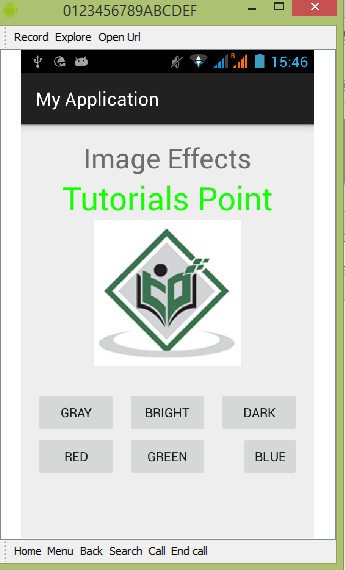
Şimdi cihazınızın ekranına bakacak olursanız, üç düğme ile birlikte bir android görüntüsü göreceksiniz.
Şimdi resminizi gri tonlamaya dönüştürecek ve kullanıcı arayüzünü güncelleyecek olan Gri düğmesini seçin. Aşağıda gösterilmiştir -
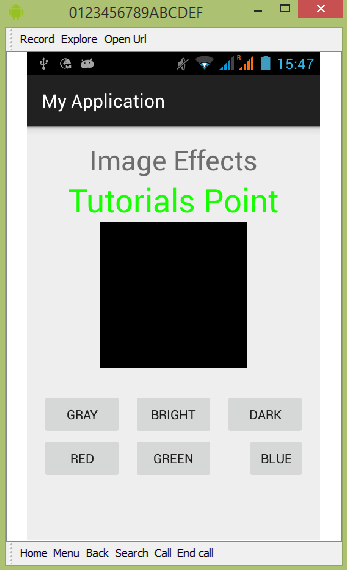
Şimdi, görüntünün her pikseline bir değer katacak ve böylece bir parlaklık yanılsaması yaratacak parlak düğmeye dokunun. Aşağıda gösterilmiştir -
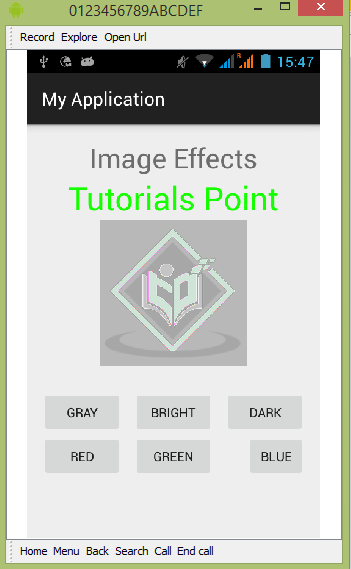
Şimdi görüntünün her pikseline bir miktar değer çıkaracak ve böylece bir karanlık yanılsaması yaratacak karanlık düğmeye dokunun. Aşağıda gösterilmiştir -
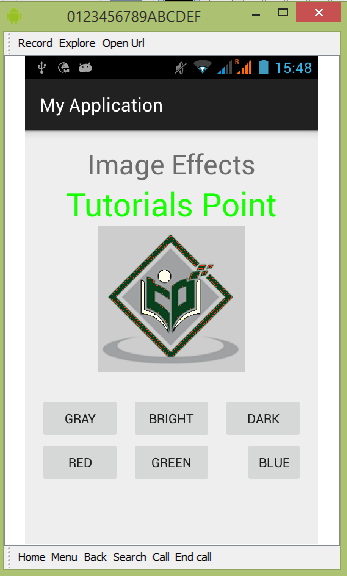
Şimdi, görüntünün her pikseline bir miktar değer çıkaracak ve böylece karanlık yanılsaması yaratacak kırmızı düğmeye dokunun. Aşağıda gösterilmiştir -
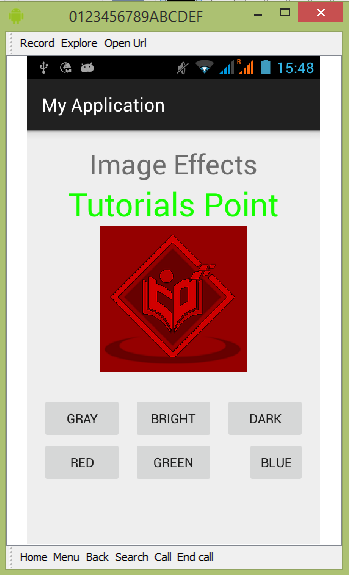
Şimdi görüntünün her pikseline bir miktar değer çıkaracak ve böylece karanlık yanılsaması yaratacak yeşil düğmeye dokunun. Aşağıda gösterilmiştir -
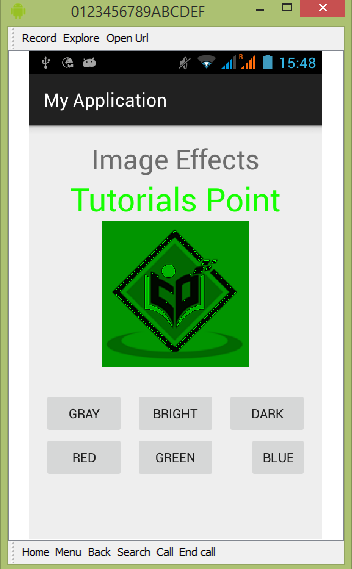
Şimdi görüntünün her pikseline bir miktar değer çıkaracak ve böylece karanlık yanılsaması yaratacak mavi düğmeye dokunun. Aşağıda gösterilmiştir -